Textnachrichten sind inzwischen ein wichtiger Bestandteil des modernen Geschäftslebens und werden immer wichtiger. Heute nutzen mehr Menschen als je zuvor regelmäßig ihr Smartphone anstelle von Desktop-PCs oder sogar anstatt von Tablets. Und während Handys immer wichtiger geworden sind, hat sich auch die Kommunikation darüber verändert. Immer mehr Menschen kommunizieren wichtige Informationen in Form von Textnachrichten, und diese Informationen müssen gespeichert werden.
Deshalb kann sich das Speichern von Textnachrichten im PDF-Format als sehr praktisch erweisen. Wenn Sie Textnachrichten vom iPhone im PDF-Format exportieren, können Sie Informationen leichter teilen, versenden und speichern. Das Teilen einer Textnachricht per PDF mit einem Kollegen wird damit ganz einfach. Außerdem können Sie PDFs ganz einfach anstelle von originalen Papierdokumenten versenden und PDF-Dateien zu verwenden, um Texte vor dem versehentlichen Löschen zu sichern.
Es gibt viele fantastische Apps, mit denen das Speichern von Textnachrichten als PDF-Dateien ganz einfach wird:
1. Copytrans – Sichern Ihrer iPhone-Nachrichten als PDF-Dateien
Copytrans ist eine beliebte App vieler Profis, um Textnachrichten vom iPhone in PDF zu konvertieren. Sie ermöglicht nicht nur die Konvertierung gewöhnlicher (SMS) Textnachrichten, sondern auch von iMessage-, Whatsapp-, Viber- und Line-Chats – ideal, wenn Sie regelmäßig die unterschiedlichsten Messaging-Apps verwenden. Und das sind nur ein paar Beispiele für die Vielseitigkeit dieser App.

Mit Copytrans könne Sie nicht nur PDFs einfach exportieren, Sie können auch Textnachrichten in andere Dateiformate exportieren. Das macht CopyTrans zu einer sehr praktischen App für Profis, die tagtäglich mit HTML-, Microsoft Word-Dateien und anderen Formaten arbeiten.
2. Phoneview – Exportieren und Speichern von iPhone SMS, iMessages
Diese App stellt ein umfassendes Programm zur Datenspeicherung und -sicherung dar. Es führt die Apps Ihres Telefons mit Ihrem Desktop- oder Laptop-Computer zusammen und macht die Synchronisierung Ihrer Textnachrichten so ganz einfach. Sie können Ihr Mitteilungen sogar dann noch lesen, wenn Ihr Telefon gerade aufgeladen oder nicht mit dem Computer verbunden ist! Neben der Synchronisation von Textnachrichten lassen sich diese mit Phoneview ganz einfach als PDF-Dateien exportieren.
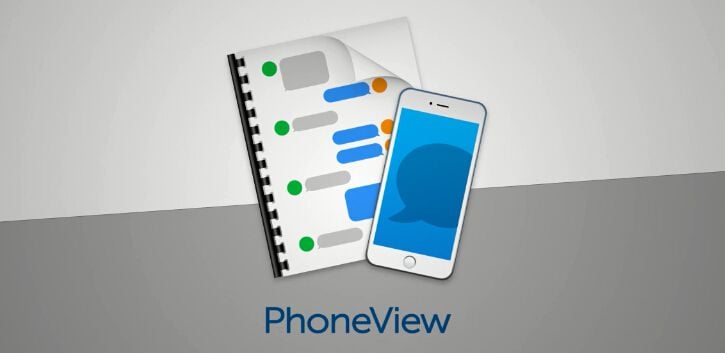
Neben ihren Funktionen für Textnachrichten synchronisiert diese App auch Sprachnachrichten, Anruflisten und ermöglicht Ihnen sogar den Zugriff auf digitale auf Ihrem Telefon gespeicherte Medien, z.B. Fotos und Videos. Eine wirklich praktische Funktion, wenn Sie Ihre Inhalte auf einem größeren Bildschirm nutzen möchte und besonders dann optimal, wenn Sie gerne regelmäßig Inhalte mit Freunden und Familie teilen.
3. iExplorer – iPhone-Textnachrichten exportieren
Die iExplorer-App bietet zahlreiche Vorzüge, selbst wenn die Apps der Konkurrenz ihr dicht auf den Fersen sind. iExplorer bietet eine wirklich angenehme Benutzererfahrung beim Übertragen & Sichern von Textnachrichten (SMS) auf Ihren Mac oder PC. Nach der Installation der App auf Ihrem Computer werden Sie von einer freundlichen, aber clever aufgebauten Benutzeroberfläche begrüßt. Dies erleichtert Ihnen das Durchsuchen und Organisieren von Nachrichten und Inhalten – und das macht wirklich Spaß!
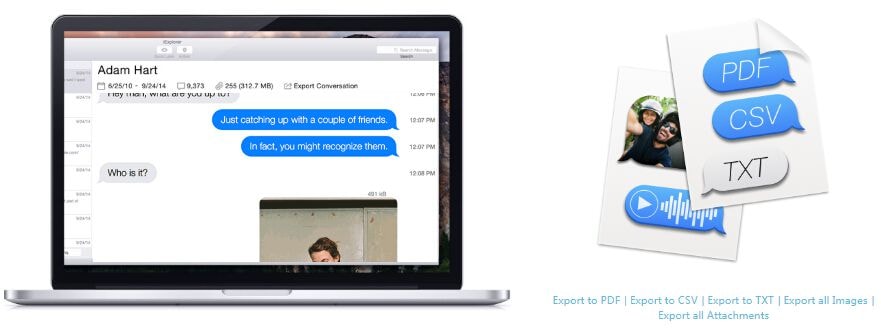
Besonders beeindruckend ist der große Funktionsumfang von iExplorer, den Sie beim Konvertieren nutzen können. Anstatt eine Datei nach der anderen zu konvertieren, können Sie so mehrere Textnachrichten in einer Datei für den PDF-Export kombinieren. Diese Funktion bieten natürlich auch andere Apps, aber oft sind damit zusätzliche Schritte verbunden. iExplorer setzt vor allem auf die Zeitersparnis für den Anwender, was im Geschäftsleben immer auf Gegenliebe stößt.
4. AnyTrans – Ihre ultimative iPhone-Backup-App
Auch heute noch ist vielen Menschen die Verwendung eines Smartphones oder eines Computer unangenehm. Für diese Menschen ist AnyTrans von iMobie eine geradezu fantastisch einfache Lösung: eine App, die Textnachrichten zwischen Telefon und Computer synchronisiert, und das mithilfe einer wirklich eleganten und aufgeräumten Plattform. Diese App ist auch praktisch für Fachleute, die die Konvertierung von PDF-Dokumenten schnell und nahtlos abschließen möchten.
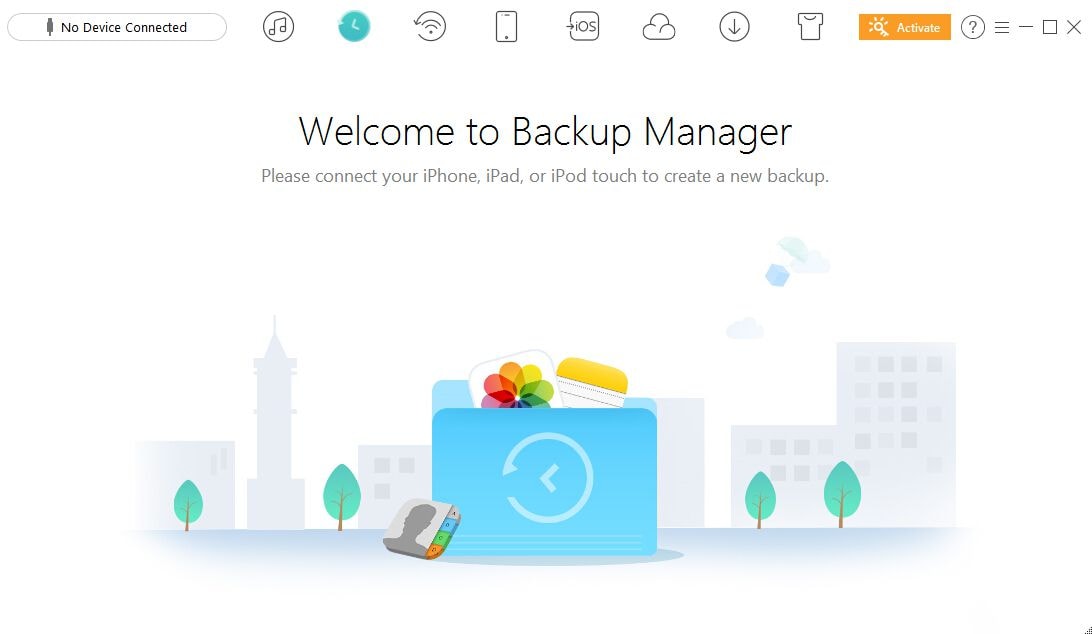
Das elegante Design von AnyTrans macht das Hochladen von Textnachrichten zum Konvertieren ganz einfach, egal wann, egal wie viele Dateien. Das ist besonders toll, wen Sie lediglich nur einen einzigen Text schnell in PDF konvertieren möchten, oder aber Massen von Nachrichten in das neue PDF-Dateiformat umwandeln müssen. Auch das Übertragen anderer Dateien wie Fotos und Videos wird mit dieser App ganz einfach.
5. TouchCopy – iPhone-Nachrichten speichern und drucken
TouchCopy ermöglicht Textnachrichten-Synchronisation und PDF-Konvertierung per USB-Verbindung. Das kann sich als schwierig herausstellen, wenn Sie gerade kein USB-Kabel zur Hand haben, ist dank der hohen Synchronisierungsgeschwindigkeit jedoch eine tolle Sache. Das Exportieren von Textnachrichten in PDF wird mit dieser App unglaublich einfach, da sie einen speziellen und jederzeit verfügbaren Knopf ‚In PDF speichern‘ in der Benutzeroberfläche einfügt.

TouchCopy bringt eine Reihe von Funktionen mit, wie sie auch die zuvor genannten Apps mitbringen. Hinzu kommt eine attraktive und moderne Oberfläche, die die Verwendung dieser App auf Ihrem Computer zu einem wahren Vergnügen werden lässt. Die App ist unglaublich flexibel, da sie sowohl auf Windows-PCs als auch auf Apple Mac-Computern verwendet werden kann – eine gute Wahl, falls Sie täglich am Computer mit PDF-Dateien arbeiten.
Wie Sie Textnachrichten als PDF-Dateien auf dem iPhone speichern
Beachten Sie hierbei, dass das Konvertieren von Texten in PDF-Dateien auf dem Telefon zwar an sich eine einfache Sache ist. Wenn Sie viele Texte konvertieren möchten, kommen Sie jedoch mit einem Computer schneller ans Ziel. Beide Wege sind also gut, behalten Sie jedoch die Effektivität im Auge. Wie gehen Sie nun also genau vor? Wie speichern Sie eine Textnachricht als PDF-Datei? Sehen wir uns den Weg dazu an.
Wenn Sie Textnachrichten als PDF-Dateien auf Ihrem Telefon speichern möchten, so ist der Weg dazu besonders einfach. Das Speichern von Textnachrichten im PDF-Format auf Ihrem Computer nimmt dagegen etwas mehr Zeit in Anspruch, bietet aber in der Regel mehr Optionen. Beide Methoden sind optimal geeignet, viele Nutzer nutzen ihr Telefon und ihren Computer zum Speichern von Texten. Die allgemeinen Schritte sind wie folgt:
Wenn Sie ein Telefon verwenden möchten:
- Suchen Sie die zu speichernde Textnachricht heraus
- Machen Sie einen Screenshot von der Textnachricht
- Suchen Sie dann den Screenshot in Ihrer Fotogalerie und klicken Sie auf Teilen oder Exportieren
- Wählen Sie als Exportoption das PDF-Dateiformat und speichern Sie Ihre Datei
- Das war auch schon alles!
- Sie können für diese Arbeit auch die Nachrichtenexport in PDF -App herunterladen.
Wenn Sie einen Computer verwenden:
- Stellen Sie sicher, dass die auf dem Telefon installierte App mit dem Computer synchronisiert ist
- Verbinden Sie Ihr Telefon mit Ihrem Computer (per Bluetooth, USB-Kabel oder Cloud)
- Suchen Sie auf Ihrem Computer die Textnachrichten Ihres Telefons heraus, die Sie in PDF konvertieren möchten
- Installieren Sie die oben vorgestellten Top-Softwares.
- Legen Sie los und konvertieren Sie innerhalb kurzer Zeit alle Ihre Texte in PDF-Dateien
Wie Sie Notizen als PDF-Dateien auf Ihrem iPhone oder iPad lesen und erstellen
Sobald Sie Ihre Textnachrichten als PDF-Dateien gespeichert haben, haben Sie verschiedene Optionen. Für die effektive Verwendung sollten Sie unbedingt ergänzende Apps installieren. Die PDFelement iOS-App ist hierbei ideal geeignet und stellt eine leistungsstarke, aber intuitive App dar, das Lesen von PDFs unterwegs besonders einfach macht. Neben der Lesefunktion können Sie damit auch mit PDF-Dateien interagieren und diese bearbeiten.
Mit PDFelement können Sie Dokumente mit Anmerkungen versehen und sie sogar signieren! Wenn Sie als Profi also Dokumente häufig digital signieren müssen, haben Sie damit eine fantastische Option. Selbst bei Textnachrichten kann die Möglichkeit zum Erstellen von Notizen und sogar zum Unterzeichnen von PDF-Dateien für das Verifizieren von Textnachrichten sehr hilfreich sein. Auch der Export aus PDFelement ist ganz einfach möglich.

Das Speichern Ihrer Textnachrichten als PDF-Dateien bietet Ihnen eine gute Möglichkeit zum Verteilen von Informationen, zumal Sie iPhone-Nachrichten kostenlos in PDF exportieren können. PDF-Dateien bietet unerreichte Flexibilität. Sie können hierbei zahlreiche Apps verwenden, um den Weg zum Konvertieren von Nachrichten in PDF-Dateien optimal zu gestalten.
Der beste PDF-Editor für den Desktop – PDFelement
| Produktfunktionen | PDFelement für iOS | PDFelement für Mac |
| PDF-Dateien lesen | ||
| PDF-Dateien bearbeiten | ||
| Seitenverwaltung | ||
| Anmerkungen und Kommentare | ||
| Scannen zum Erstellen von PDF-Dateien | ||
| Lesezeichen hinzufügen | ||
| OCR-Funktion | ||
| Schwärzen | ||
| Wasserzeichen, Hintergründe, Kopf- und Fußzeilen hinzufügen | ||
| Zugriff auf Hunderte PDF-Vorlagen |



Noah Hofer
staff Editor
Kommentar(e)